1、打开ps 2019,进入其主界面;
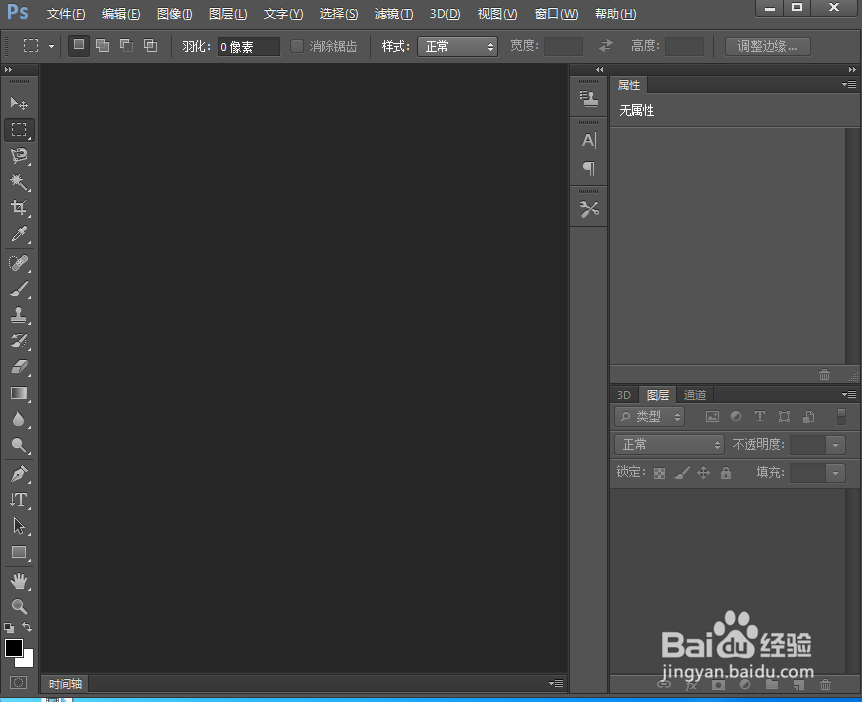
2、按ctrl+O,选中一张图片,按打开;
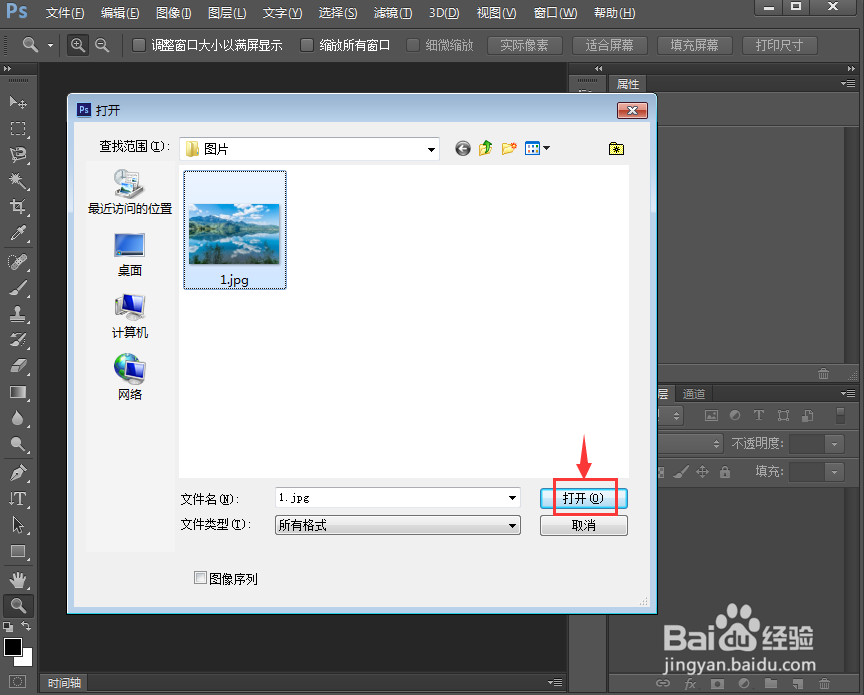
3、将图片添加到ps中;

4、按ctrl+j复制一个图层;

5、点击滤镜菜单,在像素化中点击晶格化;

6、设置好参数,按确定;
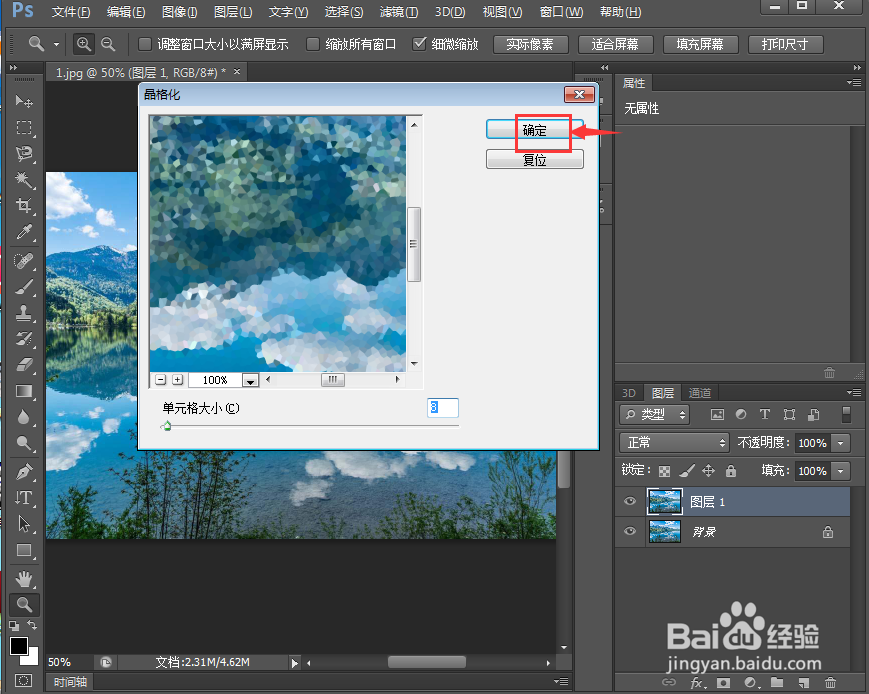
7、将图层混合模式设为叠加;

8、我们就给图片添加上了晶格化滤镜效果。

9、处理前后图片效果对比如下。


时间:2024-10-14 05:46:04
1、打开ps 2019,进入其主界面;
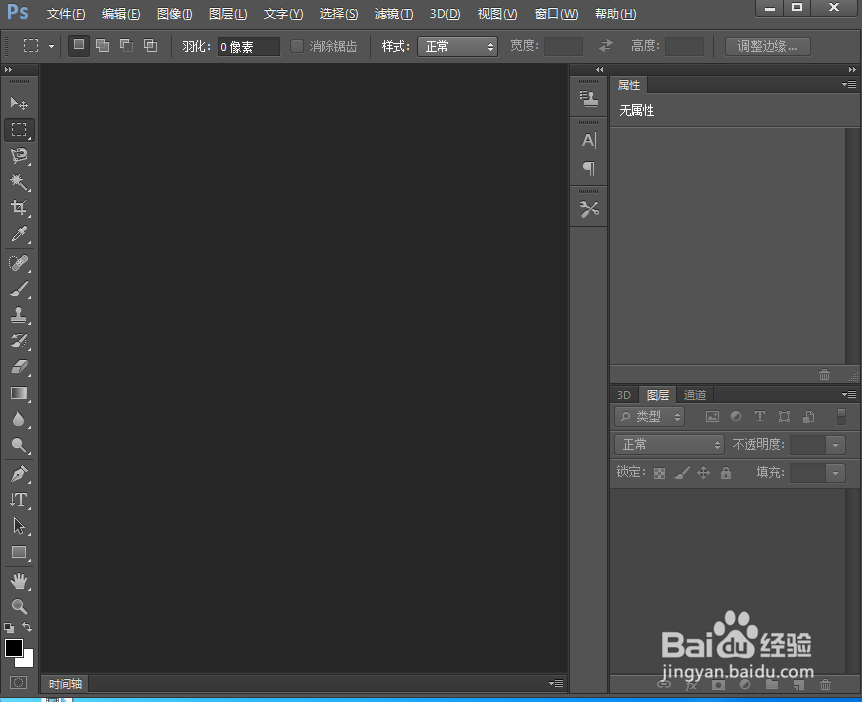
2、按ctrl+O,选中一张图片,按打开;
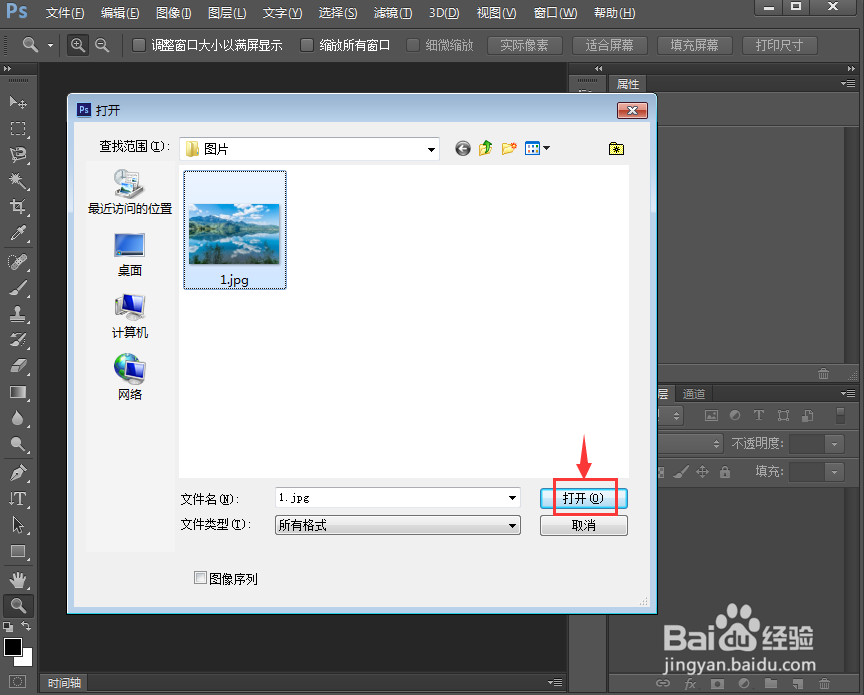
3、将图片添加到ps中;

4、按ctrl+j复制一个图层;

5、点击滤镜菜单,在像素化中点击晶格化;

6、设置好参数,按确定;
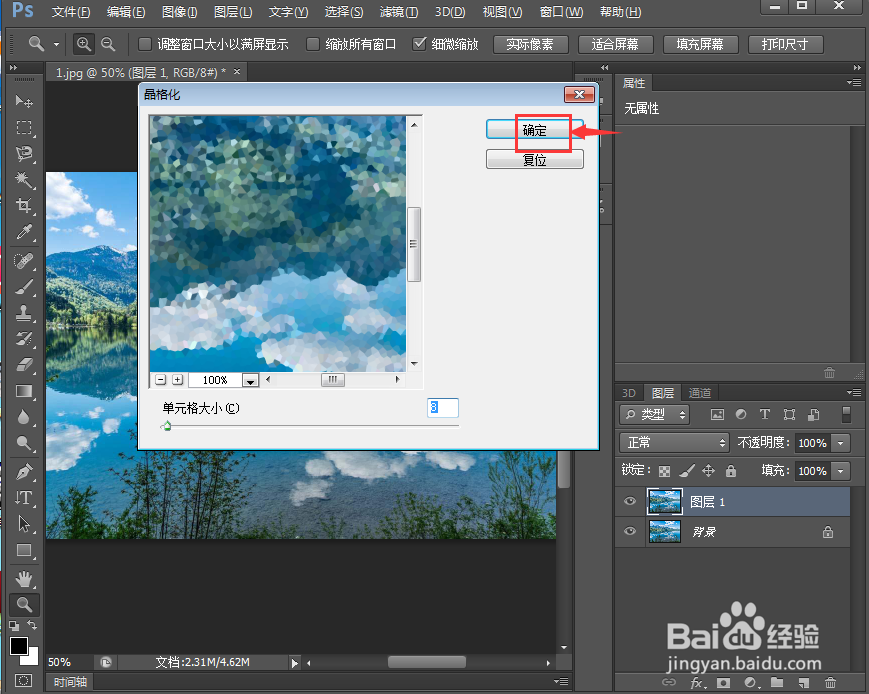
7、将图层混合模式设为叠加;

8、我们就给图片添加上了晶格化滤镜效果。

9、处理前后图片效果对比如下。


